Майнкрафт – это современный компьютерный хит, который завоевал миллионы сердец по всему миру. Но даже самая популярная игра иногда вызывает проблемы, и одна из самых распространенных – это загрузка лаунчера.
Если вы столкнулись с тем, что Minecraft лаунчер не запускается или выдает ошибку, первое, что вам следует сделать, – не паниковать. Существует несколько эффективных решений, которые помогут вам решить эту проблему и снова погрузиться в виртуальный мир блоков и приключений.
Первым шагом является проверка соединения с Интернетом. Убедитесь, что ваша сеть работает нормально и стабильно. Иногда неполадки в сети могут вызывать проблемы с загрузкой лаунчера. Если проблема не в сети, попробуйте перезагрузить компьютер и запустить лаунчер снова.
Проблемы с загрузкой Minecraft: почему они возникают?
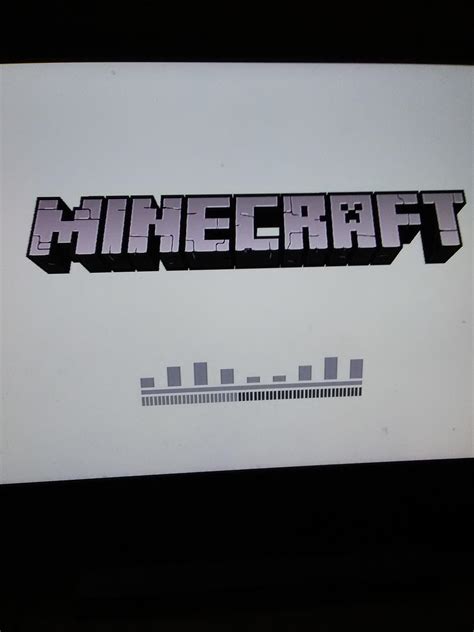
Процесс загрузки Minecraft может столкнуться с несколькими проблемами, которые могут помешать игре успешно запуститься. Рассмотрим некоторые из них:
| Проблема | Возможные причины |
|---|---|
| Сбой загрузки | Проблемы с сетевым подключением, блокировка файрволлом, антивирусными программами или другими программами безопасности. |
| Ошибка "Не удалось запустить Java" | Неправильная установка Java, отсутствие последней версии Java Runtime Environment (JRE), конфликт версий Java, ограничения Java в настройках безопасности. |
| Низкая производительность компьютера | Нехватка оперативной памяти (RAM), недостаточно высокая производительность процессора или видеокарты. |
| Проблемы с файлами игры | Поврежденные или отсутствующие файлы игры, конфликты с установленными модами или неправильная установка пакета ресурсов. |
| Проблемы с драйверами | Устаревшие или неточно установленные драйверы графической или звуковой карты. |
Это лишь некоторые из возможных причин проблем с загрузкой Minecraft. Если у вас возникла проблема, рекомендуется проверить каждый из этих аспектов и принять соответствующие меры для их исправления.
Проблема 1: Ошибка при запуске лаунчера
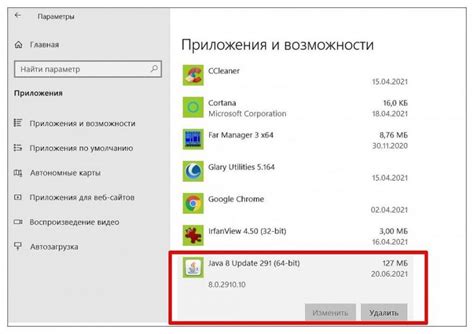
Если у вас возникает ошибка при запуске Minecraft лаунчера, следуйте этим рекомендациям, чтобы ее устранить:
- Убедитесь, что ваш компьютер соответствует системным требованиям Minecraft. Проверьте, достаточно ли у вас свободного места на жестком диске и наличие обновленных версий Java и графических драйверов.
- Перезагрузите компьютер и запустите лаунчер заново. Иногда некоторые проблемы могут быть решены простым перезапуском.
- Проверьте наличие обновлений для лаунчера. Часто разработчики выпускают исправления ошибок и улучшения, которые могут помочь решить проблемы с запуском.
- Используйте "Repair" (восстановление) функцию лаунчера. Некоторые ошибки могут быть вызваны повреждением файлов лаунчера, и их можно исправить этой функцией.
- Если ничего из вышеперечисленного не помогло, попробуйте удалить и повторно установить лаунчер Minecraft. Сначала сохраните свои игровые данные и профили, чтобы не потерять их.
Если после выполнения всех этих мероприятий проблема не исчезает, рекомендуется обратиться в службу технической поддержки Mojang или поискать помощь на официальных форумах Minecraft.
Проблема 2: Долгая загрузка игры
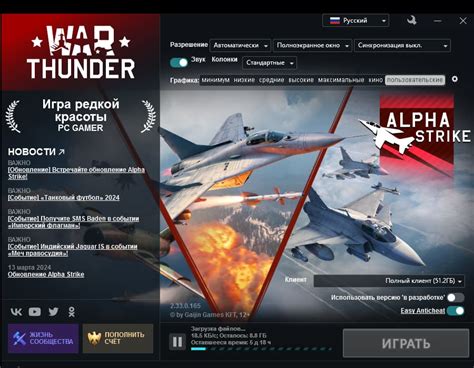
Если у вас возникают проблемы с долгой загрузкой Minecraft, есть несколько действий, которые могут помочь решить эту проблему.
1. Проверьте соединение с интернетом:
Медленное или нестабильное подключение к интернету может вызывать задержки при загрузке игры. Убедитесь, что ваше соединение стабильно и имеет достаточную скорость для загрузки контента.
2. Оптимизируйте настройки игры:
Иногда долгая загрузка игры может быть вызвана неправильными настройками Minecraft. Проверьте настройки игры и убедитесь, что графика и другие параметры установлены на оптимальные значения.
3. Очистите кэш игры:
Кэш может накапливаться во время игры и вызывать тормоза при загрузке. Очистите кэш игры, чтобы ускорить процесс загрузки. Вы можете найти инструкции по очистке кэша в зависимости от операционной системы и версии игры.
4. Обновите драйверы графической карты:
Устаревшие драйверы графической карты могут приводить к проблемам с загрузкой игры. Проверьте, есть ли обновления для вашей графической карты, и установите их, чтобы обеспечить оптимальную производительность в игре.
Если после выполнения всех вышеперечисленных действий проблема с долгой загрузкой игры не устраняется, возможно, проблема связана с вашим оборудованием. Обратитесь к специалисту или технической поддержке для получения дополнительной помощи.
Проблема 3: Низкая производительность игры

На высоком уровне графики и проработанной системе мира Minecraft может потребоваться значительное количество ресурсов вашего компьютера. В результате у вас может возникнуть проблема с низкой производительностью игры. Вот несколько рекомендаций, которые помогут вам улучшить производительность:
1. Проверьте требования к системе: убедитесь, что ваш компьютер соответствует минимальным требованиям для запуска Minecraft. Если нет, возможно, вам стоит обновить или улучшить свою систему.
2. Закройте все ненужные программы: перед запуском Minecraft закройте все лишние программы и окна, чтобы освободить ресурсы компьютера.
3. Установите оптимальные настройки графики: в игре Minecraft есть возможность регулировать настройки графики, чтобы снизить нагрузку на процессор и графическую карту. Попробуйте установить более низкий уровень детализации и отключить некоторые эффекты.
4. Обновите драйверы графической карты: проверьте, что у вас установлены последние версии драйверов для вашей графической карты. Устаревшие драйверы могут негативно влиять на производительность.
5. Избегайте слишком больших миров и модов: слишком большие миры и сложные модификации могут значительно замедлить игру. Попробуйте уменьшить размер мира или отключить некоторые моды.
Следуя этим рекомендациям, вы сможете повысить производительность игры Minecraft и насладиться более плавным и комфортным игровым опытом.
Эффективное решение 1: Проверьте соединение с Интернетом
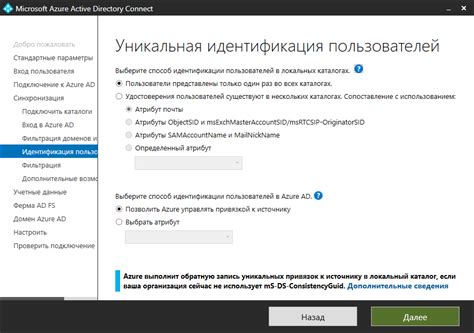
Если у вас есть доступ к безопасной сети Wi-Fi, удостоверьтесь, что вы подключены к правильной сети и правильно введен пароль, если он требуется. Иногда проблема может быть связана с неправильным паролем Wi-Fi или слабым сигналом.
Если вы используете проводное подключение к Интернету, убедитесь, что провод не поврежден и правильно подключен к вашему компьютеру.
При возникновении проблем с сетью попробуйте перезапустить маршрутизатор или модем, которые вы используете для подключения к Интернету. Перезапуск устройств может помочь восстановить стабильное подключение.
Проверьте наличие блокировок или ограничений в вашей сети, которые могут препятствовать загрузке лаунчера Minecraft. Некоторые сети или антивирусные программы могут блокировать доступ к определенным сайтам или приложениям, включая лаунчер Minecraft.
Если после выполнения всех указанных шагов проблема не решена, попробуйте обратиться к вашему интернет-провайдеру или системному администратору для получения дополнительной помощи и проверки состояния вашего подключения к Интернету.
Эффективное решение 2: Обновите графические драйвера

Если у вас возникают проблемы с загрузкой Minecraft лаунчера, одной из причин может быть устаревший или неправильно установленный графический драйвер. Графические драйвера отвечают за взаимодействие операционной системы с графическим аппаратом компьютера.
Для обновления графических драйверов следуйте указанным ниже шагам:
1. Определите видеокарту вашего компьютера. Вы можете сделать это, перейдя в "Диспетчер устройств" (Device Manager) и найдя раздел "Видеоадаптеры" (Display Adapters). Здесь будет указана модель вашей видеокарты.
2. Посетите официальный веб-сайт производителя вашей видеокарты. Обычно на сайте доступны последние версии драйверов для каждой модели видеокарты.
3. Найдите и загрузите последнюю версию драйвера для вашей видеокарты. Убедитесь, что выбрана правильная версия драйвера, соответствующая операционной системе вашего компьютера.
4. Следуйте инструкциям на сайте производителя, чтобы установить новый драйвер. Обычно это просто обновление существующего драйвера.
5. После установки нового драйвера перезагрузите компьютер.
6. Попробуйте запустить Minecraft лаунчер снова и проверьте, решает ли обновление графических драйверов проблему с загрузкой.
Обновление графических драйверов может быть эффективным решением проблем с загрузкой Minecraft лаунчера. Если эта проблема остается, переходите к следующему эффективному решению.
Эффективное решение 3: Очистите временные файлы и кэш игры
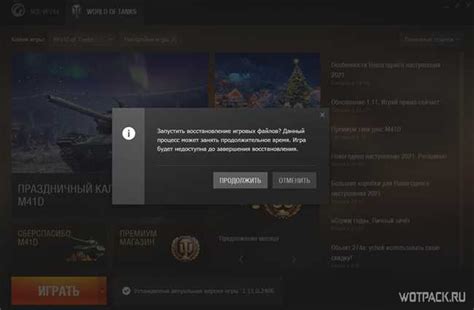
Если вы столкнулись с проблемой загрузки Minecraft лаунчера и предыдущие решения не принесли результатов, попробуйте очистить временные файлы и кэш игры. Они могут накапливаться и занимать место, что может приводить к проблемам с загрузкой.
Для того чтобы очистить временные файлы и кэш игры, выполните следующие шаги:
- Закройте все запущенные приложения и программы, включая Minecraft.
- Нажмите одновременно клавиши Win + R, чтобы открыть "Выполнить".
- Введите "%appdata%" и нажмите Enter. Откроется папка Roaming.
- Находясь в папке Roaming, найдите и откройте папку ".minecraft".
- Удалите содержимое папки ".minecraft", кроме папки "saves" (в ней хранятся сохраненные игры) и файла "launcher_profiles.json" (в нем хранится информация о профилях лаунчера).
- Закройте папку ".minecraft".
- Откройте папку "AppData" (это скрытая папка, поэтому может потребоваться включить отображение скрытых файлов и папок).
- В папке "AppData" найдите и откройте папку "Local".
- Найдите папку "MinecraftLauncher", "Minecraft", или "MojangStudios" и удалите ее.
- Перезапустите компьютер и попробуйте снова загрузить Minecraft лаунчер.
Очистка временных файлов и кэша игры может помочь исправить проблемы с загрузкой Minecraft лаунчера. Если после выполнения всех предложенных шагов проблема не была решена, рекомендуется обратиться в техническую поддержку Minecraft для получения дополнительной помощи.



